Microsoft Teams zaman zaman her türlü hatayı atabilir. Beklenmeyen bir şey olduğunda, hizmet çalışmayı durdurur ve bir hata mesajı görüntüler.
Bugünün kılavuzunda, odaklandığımız caa70004 hatası ve nasıl düzeltebilirsiniz. Bu hata genellikle Teams oturumunuzu açmadığında veya uygulama donup çöktüğünde oluşur. İlginçtir ki, caa70004 hatası genellikle Office veya Microsoft hesabı parolanızı sıfırladıktan sonra oluşur.
Microsoft Teams Hatası caa70004 için Düzeltmeler
Oturumu Kapatın ve Önbelleği Temizleyin
Birçok kullanıcı, oturumu kapatıp önbelleği temizleyerek caa70004 hatasını düzeltmeyi başardı. Lütfen izlemeniz gereken adımların sırasına dikkat ediniz. İlk olarak, oturumu kapatmanız gerekir, önbelleği temizle, ve tekrar oturum açın.
İzlenecek adımların ayrıntılı bir dökümü:
- Profil resminize tıklayın ve seçin oturumu Kapat (listedeki son seçenek).
- Ardından Dosya Gezgini'ni başlatın ve yazın %appdata%\Microsoft\teams.
- Ekipler klasörüne girdikten sonra, aşağıdaki klasörlerin önbelleğini birer birer temizleyin:

- \%appdata%\Microsoft\teams\uygulama önbelleği\önbellek.
- \%appdata%\Microsoft\teams\blob_storage.
- \%appdata%\Microsoft\teams\veritabanları.
- \%appdata%\Microsoft\teams\GPUcache.
- \%appdata%\Microsoft\teams\IndexedDB.
- \%appdata%\Microsoft\teams\Yerel Depolama.
- \%appdata%\Microsoft\teams\tmp.
- Bilgisayarı yeniden başlatın. Teams'i yeniden başlatın ve tekrar oturum açın. caa70004 hatasının gidip gitmediğini kontrol edin.
İnternet Seçeneklerinde TLS'yi Etkinleştir
TLS kapalıysa ayarı etkinleştirin ve bu hızlı çözümün sorunu çözüp çözmediğini kontrol edin.
- Tip 'internet Seçenekleri' Windows Arama çubuğunda.
- Seçme internet Seçenekleri ve üzerine tıklayın ileri sekme.
- sonra genişlet Güvenlik Bölüm.
- Emin olmak TLS 1.1 ve 1.2 TLS etkinleştirilir. Gerekirse iki kutuyu işaretleyin.

- Tamam'a basın ve Teams'i yeniden başlatın.
İnternet Seçeneklerini Sıfırla
Diğer kullanıcılar önerdi İnternet ayarlarınızı sıfırlama hatayı düzeltebilir.
- Görev çubuğundaki Ekipler simgesine sağ tıklayın ve Çıkış yapmak.
- Sonra şuraya git internet Seçenekleri → ileri → Sıfırla.
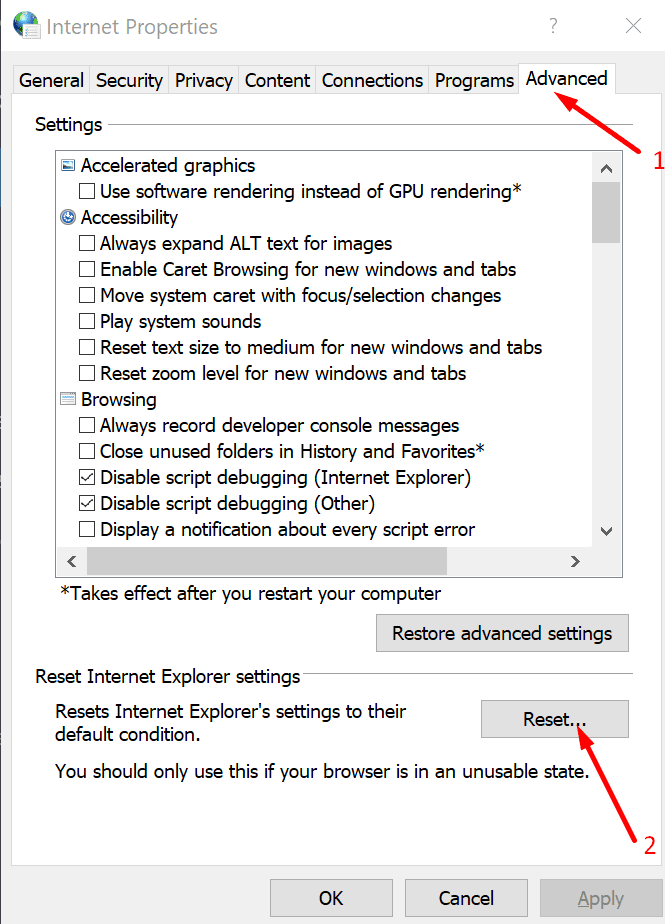
- Pencereyi kapatın ve Teams'i yeniden başlatın. Hatanın gidip gitmediğini kontrol edin.
Diğer Programları Kapat
Arka planda çalıştırdığınız bazı uygulamalar ve programlar, Teams caa70004 hatasını tetikleyebilir. Örneğin, Cisco ürünlerini veya VPN'leri kullanan birçok kullanıcı, Teams'de oturum açmak için Cisco veya VPN'lerinden ayrılmaları gerektiğini onayladı.
Cisco veya diğer benzer programları kullanıyorsanız hesabınızdan çıkış yapın. En iyi yaklaşım, tüm arka plan programlarını kapatmaktır. kullanabilirsiniz Görev Yöneticisi bunu yapmak için. şuraya git süreçler sekmesinde, kapatmak istediğiniz programı seçin ve üzerine tıklayın. Görevi bitir.
Ardından Teams'i yeniden başlatın ve oturum açmayı deneyin. Oturum açma başarılı olursa, Cisco'ya veya diğer yazılım çözümlerine yeniden bağlanabilirsiniz.
Diğer kullanıcılar, virüsten koruma ve güvenlik duvarlarını geçici olarak kapatarak sorunu çözdüklerini onayladılar. Bu nedenle, güvenlik yazılımınızı devre dışı bırakın, Teams'de oturum açın ve virüsten koruma ve güvenlik duvarı korumanızı yeniden etkinleştirin.
ADAL veya Live ID Paketlerini yeniden yükleyin
Teams hatası caa70004, Active Directory Kimlik Doğrulama Kitaplığı (ADAL) veya Canlı Kimlik hakkındaki eksik paket bilgileri nedeniyle kimlik doğrulamanın başarısız olduğunu da gösterebilir. Bu paketleri yeniden yüklemek sorunu çözmelidir.
- Başlatmak Güç kalkanı yönetici haklarına sahip.
- caa70004 hatası bir iş hesabını etkiliyorsa, bu komutu çalıştırarak ADAL paketini yeniden yükleyin:
- if (-not (Get-AppxPackage Microsoft. AAD.BrokerPlugin)) { Add-AppxPackage - “$env: windir\SystemApps\Microsoft. AAD.BrokerPlugin_cw5n1h2txyewy\Appxmanifest.xml” -DisableDevelopmentMode -ForceApplicationShutdown } Get-AppxPackage Microsoft. AAD.BrokerPlugin
- Öte yandan, caa70004 hatası kişisel bir hesabı etkiliyorsa, Live ID paketini yeniden yüklemek için aşağıdaki komutu çalıştırın:
- if (-not (Get-AppxPackage Microsoft. Pencereler. CloudExperienceHost)) { Add-AppxPackage -“$env: windir\SystemApps\Microsoft'u kaydedin. Pencereler. CloudExperienceHost_cw5n1h2txyewy\Appxmanifest.xml” -DisableDevelopmentMode -ForceApplicationShutdown } Get-AppxPackage Microsoft. Pencereler. CloudExperienceHost
- Bu komutlardan herhangi birini çalıştırdıktan sonra, ekranda paket yükleme işlemiyle ilgili bilgileri gösteren bir ilerleme göstergesi belirecektir.
- İşlem bittiğinde bilgisayarınızı yeniden başlatın, Teams'i başlatın ve oturum açmayı deneyin.
Kullanıcıların Kaynak Listesine Office 365 Hesabı ekleyin
- Başlat menüsüne tıklayın ve ardından Kullanıcı hesabı (veya siluet simgesi). ya da git Ayarlar → hesaplar.
- Seçme Hesap ayarlarını değiştir.
- sonra tıklayın İşe veya okula erişin (soldaki bölme).

- Tıkla + Bağlan seçenek. Oturum açmak için Office 365 kimlik bilgilerinizi kullanın.
- Yeni hesap ekranda görünmelidir. Teams'i tekrar açmayı deneyin.
- İstenirse, e-posta adresinizi girin. Artık kendinizi yeniden doğrulamadan oturum açabilmeniz gerekir.
Hata devam ederse, Windows Kimlik Bilgilerinizi temizlemeyi deneyin. Ayrıntılı talimatlar için, açın bu sorun giderme kılavuzu Ve git Windows Kimlik Bilgileri Yöneticisi bölümünü temizleyin.
Hiçbir şey işe yaramadıysa, Teams uygulamanızı kaldırıp yeniden yükleyin. Bu sorunu çözmeyi başardıysanız bize bildirin.